Das tun Ihre Fahrer
Ihre Fahrer laden die kostenlose Shell App aus dem App Store oder dem Google Play Store herunter. Anschliessend registrieren sie sich in der App mit einer gültigen E-Mail-Adresse.
Ob auf dem Weg zum Kunden oder zum nächsten Geschäftstermin – im Alltag eines Berufsfahrers ist Zeit Geld. Mit Shell SmartPay für Geschäftskunden können Ihre Fahrer beim Tanken wertvolle Zeit sparen, indem sie die Transaktion bequem mit dem Smartphone abwickeln.
Einfach mit dem Smartphone die Transaktion autorisieren, tanken und weiterfahren. Unser Erklärvideo zeigt Ihnen Schritt für Schritt, wie auch Sie Shell SmartPay für Geschäftskunden nutzen können.
Titel: Shell SmartPay für Geschäftskunden: So funktioniert‘s
Dauer: 02:16 Minuten
Beschreibung:
Autorisieren Sie Ihre Tank-Transaktion ganz einfach mit der Shell Card und dem Smartphone – mit Shell SmartPay für Geschäftskunden. Unser Video zeigt Ihnen Schritt für Schritt, wie Sie diesen Service nutzen können.
Shell SmartPay für Geschäftskunden: So funktioniert‘s
[Video]
Auf weißer Fläche erscheint das Logo für Shell SmartPay für Geschäftskunden – ein stilisiertes rotes Smartphone mit Shell Pecten auf dem Display. Dazu die Worte Shell SmartPay in roter Schrift und darunter der Zusatz „für Geschäftskunden“ in grauen Buchstaben.
[Audio]
(Musik) Der Shell Jingle im Loop unterlegt mit motivierender Streicher-Musik. Diese Musik läuft während des gesamten Videos im Hintergrund.
[Audio]
(Voiceover – männlicher Sprecher) Sie kennen das Problem sicher. Der Kalender ist voll mit Terminen, eigentlich ist immer zu wenig Zeit und ein Meeting jagt das Nächste.
[Video]
Ein animierter Terminkalender erscheint, bei fast allen Tagen sind Eintragungen angedeutet, einige sind rot durchgestrichen oder rot eingekringelt. Bildwechsel auf eine animierte Uhr, deren Zeiger ganz schnell laufen. Die Uhr wird klein, tritt in den Hintergrund und hängt jetzt über einer Meeting-Situation, in der sieben in Grautönen angedeutete Menschen an einem Konferenztisch sitzen.
[Audio]
(Sound) Sound von Stift auf Papier bei der Kalendersequenz, schnelles Ticken bei der Sequenz mit der Uhr, undeutliches Reden bei der Meeting-Sequenz – am Schluss ist „Hashtag VORN“ zu verstehen“.
[Audio]
(Voiceover – männlicher Sprecher) Wer beruflich viel unterwegs ist, weiß, wie hektisch es da zugehen kann. Schön, wenn man da beim Tanken Zeit sparen kann – mit Shell SmartPay für Geschäftskunden.
[Video]
Nahaufnahme auf eine animierte Frau mit blonden Locken, die im Auto sitzt. Zoom-Out auf das ganze Auto in Halbtotale. Die Frau fährt von links nach rechts, im Hintergrund ziehen Landschaft und Gebäude vorbei. Die Szene wird unscharf – im Vordergrund erscheint das rote Shell SmartPay Logo.
[Audio]
(Sound) Motor und Fahrgeräusche
[Audio]
(Voiceover – männlicher Sprecher) Wie das geht? Ganz einfach. Sie fahren eine Shell Station an, fahren dort mit Ihrem Wagen an die Zapfsäule, schalten den Motor aus und öffnen die kostenlose Shell App auf dem Smartphone.
[Video]
Die Szene wird wieder scharf, vor dem Auto „wächst“ eine animierte Shell Station aus dem Boden. Das Auto fährt an die Zapfsäule, an der das Shell SmartPay Logo abgebildet ist. Die Szene blendet über in eine weiße Fläche. Von rechts unten erscheint eine animierte Hand, die ein ebenfalls animiertes Smartphone hält. Auf dessen Bildschirm ist das Icon der Shell App zu sehen. Die App öffnet sich, der Startbildschirm mit der Option Shell SmartPay ist zu sehen. Das Smartphone wandert ganz in den Vordergrund, die Hand verschwindet.
[Audio]
(Sound) Motor- und Fahrgeräusche. Bremsgeräusch beim Halten an der Zapfsäule, das Motorgeräusch verstummt.
[Audio]
(Voiceover – männlicher Sprecher) Wählen Sie jetzt Shell SmartPay aus. Auf der Startseite ist die Shell Card bereits als Zahlmethode hinterlegt.
[Video]
Klick-Animation (weißer und gelber Kreis) auf dem Shell SmartPay Feld. Es erscheint die Shell SmartPay Startseite mit den Feldern „Jetzt tanken“, „Zahlmethode“, „Tankbetrag“, „Tankbelege“. Das Feld „Zahlmethode“ leuchtet kurz auf.
[Audio]
(Voiceover – männlicher Sprecher) Klicken Sie auf „Jetzt tanken“.
[Video]
Klick-Animation (weißer und gelber Kreis) auf dem „Jetzt tanken“-Feld. Der Ladebildschirm „Standortbestimmung“ erscheint und wechselt auf den Screen „Shell Station gefunden“ mit einem Haken in einem grünen Feld.
[Audio]
(Voiceover – männlicher Sprecher) Geben Sie jetzt die Zapfsäulennummer ein und bestätigen Sie sie.
[Video]
Der Screen „Zapfsäulennummer“ erscheint und dazu das Tastenfeld. Die erste Taste leuchtet kurz auf, die Ziffer „1“ erscheint im Eingabefeld. Der Button „Zapfsäulennummer bestätigen“ wird gelb und leuchtet kurz auf.
[Audio]
(Voiceover – männlicher Sprecher) Noch ein letzter Blick, ob alle bis jetzt angegebenen Daten auch passen.
[Video]
Der Screen „Auswahl prüfen“ erscheint. Darauf zu sehen ist die Adresse der Shell Station, die Zapfsäulennummer, die Option „Tankbetrag“ (ausgegraut) und die Zahlungsmethode Shell Card mit Kartennummer. Unten befindet sich ein gelber „Bestätigen“-Button.
[Audio]
(Voiceover – männlicher Sprecher) Geben Sie anschließend Ihren Kilometerstand und Ihre Flotten-ID ein. Ob Sie diese Eingabe brauchen, hängt von den Einstellungen Ihrer Shell Card ab.
[Video]
Der Screen „Kilometerzähler“ erscheint und dazu das Tastenfeld. Die Tasten leuchten kurz auf und als Kilometerstand wird 25805 eingegeben. Dann erscheint der Screen „Flotten-ID“ und dazu das Tastenfeld. Die Tasten leuchten kurz auf und als Flotten-ID wird 65823 eingegeben.
[Audio]
(Voiceover – männlicher Sprecher) Geben Sie jetzt die fünfstellige Sicherheits-PIN ein, die Sie bei der Registrierung für Shell SmartPay festgelegt haben.
[Video]
Der PIN-Abfrage-Screen erscheint. Fünf weiße Kreise werden nach und nach grün und symbolisieren die richtige Eingabe der PIN.
[Audio]
(Voiceover – männlicher Sprecher) Jetzt wird Ihr Account autorisiert.
[Video]
Der Ladebildschirm zur Autorisierung erscheint. Am Ende des Vorgangs sieht man einen grünen Kreis und die Meldung „Autorisiert. Jetzt tanken“.
[Audio]
(Voiceover – männlicher Sprecher) Hier sehen Sie jetzt alle für Sie verfügbaren Kraftstoffe. Auch diese hängen von den Einstellungen Ihrer Shell Card ab. Verstanden? Gut. Dann können Sie jetzt tanken. Noch ein kleiner Sicherheitshinweis: Lassen Sie Ihr Smartphone dabei bitte im Auto.
[Video]
Ein Hinweisbildschirm zum Tankvorgang erscheint kurz, dann ein Pop-Up mit einer Liste von Kraftstoffen. Das Bild blendet über in eine animierte Nahaufnahme einer Hand, die eine Zapfpistole hält und ein Auto betankt. In der rechten oberen Ecke blinkt ein Smartphone- Verbotsschild.
[Audio]
(Voiceover – männlicher Sprecher) Wenn Sie mit dem Tanken fertig sind, wartet auf Ihrem Smartphone schon die Transaktionsübersicht mit allen wichtigen Details.
[Video]
Die Tankanimation blendet wieder über in das Smartphone. Auf dem Bildschirm erscheint die Transaktionsübersicht mit dem Namen der Station, dem Datum und der Uhrzeit, dem getankten Kraftstoff und der Menge, dem Preis und der Shell Card inkl. Kartennummer als Zahlungsmethode.
[Audio]
(Voiceover – männlicher Sprecher) Den Lieferschein bekommen Sie zusätzlich bequem per Mail.
[Video]
Das Smartphone blendet über in eine weiße Fläche, auf der sich in Line-Art ein E-Mail-Symbol aufbaut. In der oberen Ecke erscheint eine 1 in einem roten Kreis als Benachrichtigungssymbol.
[Audio]
(Voiceover – männlicher Sprecher) Und jetzt? Jetzt können Sie einfach wegfahren – zu Ihrem nächsten Termin oder in den Feierabend. Und keine Angst: Der Mitarbeiter an der Shell Station weiß natürlich, dass Sie Shell SmartPay benutzt haben.
[Video]
Das Mailsymbol blendet wieder über in die animierte Shell Station. Das Auto mit der Frau fährt los, wieder vorbei an Landschaft und Gebäuden und schließlich nach links aus dem Bild. Der Hintergrund verschwindet nach oben bzw. unten. Schwenk zurück auf die Shell Station – jetzt mit einem animierten Mitarbeiter in Shell Uniform an einer Kasse. Zoom-In auf den Mitarbeiter und dann in die Kasse. Der Bildschirm wird zur weißen Fläche, auf der ein grüner Kreis mit einem Häkchen erscheint
[Audio]
(Sound) Motor-Startgeräusch als das Auto an der Station losfährt, Motor- und Fahrgeräusche bei der Fahrsequenz. Als das grüne Häkchen erscheint, hört man ein Kassenklingeln.
[Audio]
(Voiceover – männlicher Sprecher) Jetzt für Shell SmartPay für Geschäftskunden registrieren. Die Shell App gibt’s kostenlos im App Store und im Google Play Store.
[Video]
Auf weißer Fläche erscheint wieder das rote Shell SmartPay Logo, darunter dann die Icons der Shell App, des App Store und des Google Play Store.
[Audio]
(Voiceover – männlicher Sprecher) Shell. Mobilität, die heute schon von morgen ist.
[Video]
Bildwechsel auf weiße Fläche. Darauf erscheint der Shell Claim „Shell. Mobilität, die heute schon von morgen ist.“ in grauen und gelben Großbuchstaben. Zum Schluss erscheint das Shell Logo.
[Audio]
(Soundeffekt) Shell-Jingle
Jetzt Shell SmartPay für Geschäftskunden mit wenigen Klicks freischalten und an allen teilnehmenden Stationen nutzen. Diese finden Sie im Shell Card Stationsfinder.
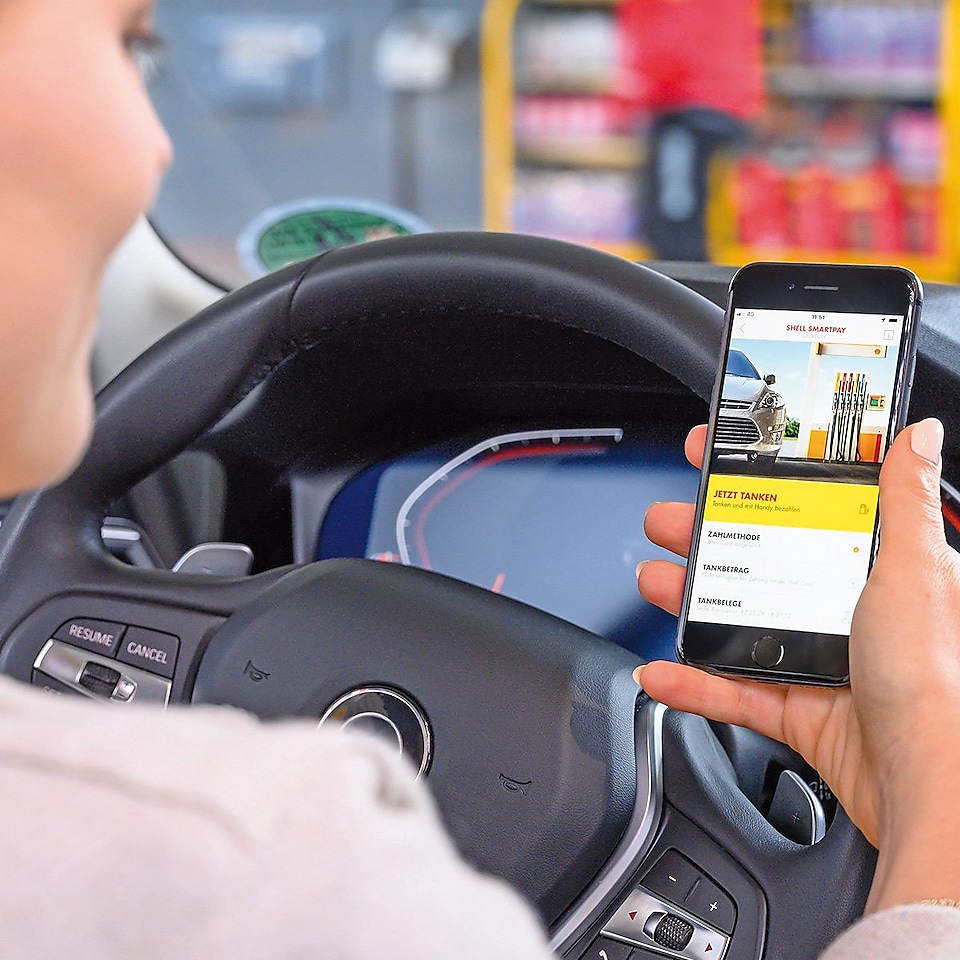
Ihre Fahrer laden die kostenlose Shell App aus dem App Store oder dem Google Play Store herunter. Anschliessend registrieren sie sich in der App mit einer gültigen E-Mail-Adresse.
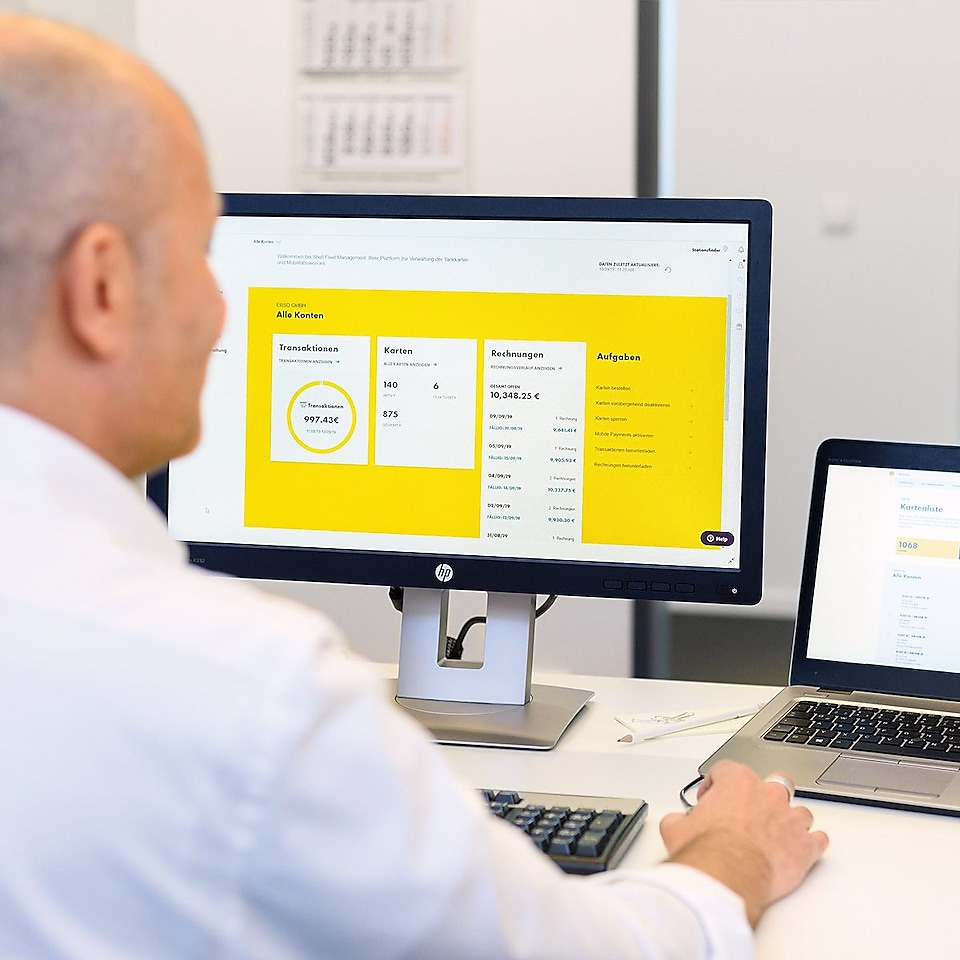
Sie müssen gar nichts tun, denn Shell SmartPay Anfragen werden automatisch freigeschaltet. Selbstverständlich können Sie jedoch in Shell Fleet Hub sehen, welche Fahrer für Shell SmartPay freigeschaltet sind und den Service dort jederzeit deaktivieren.
Wie das geht? Öffnen Sie im Hauptmenü den Bereich „Karten“ und wählen Sie den Reiter „Shell SmartPay“ – das System wird Sie dann weiterführen.
Ganz gleich an welchem Punkt der Digitalisierung Sie sind und über welche Massnahmen Sie nachdenken: Die cleveren und sicheren Shell Online-Tools helfen, Ihr Leben leichter zu machen. Erfahren Sie, welche Services am besten zu Ihnen und Ihrer Flotte passen!
Verwalten und steuern Sie die Shell Card einfach über Ihre eigenen Systeme und Anwendungen – mit den Shell API Paketen. So geht Zukunft!
Entdecken Sie unser neues Onlineportal – und erleben Sie Flottenmanagement der nächsten Generation mit vielen praktischen Funktionen.
Mit den cleveren Shell Card Online-Tools ist Verwaltungschaos Schnee von gestern. Und selbstverständlich sind Ihre Daten dabei bestmöglich geschützt.